- Laaja joukko käyttäjiä on ilmoittanut, että heidän Lenovo Flex 5 -kosketusnäyttöohjain ei toimi, ja ymmärrämme kuinka ärsyttävää se on.
- Aiheeseen liittyvien komponenttien poistaminen käytöstä ja ottaminen käyttöön voi olla hyödyllinen vaihtoehto.
- Käyttöjärjestelmän sisäänrakennettu Laitehallinta osoittautui käteväksi menetelmäksi ongelman ratkaisemiseksi.
- Nopean ja tehokkaan korjauksen varmistamiseksi Lenovo Flex 5 -kosketusnäytölle on erittäin suositeltavaa käyttää erillistä ohjelmistoa.

Tämä ohjelmisto korjaa yleiset tietokonevirheet, suojaa sinua tiedostohäviöltä, haittaohjelmilta, laitteistovikoilta ja optimoi tietokoneesi maksimaalisen suorituskyvyn saavuttamiseksi. Korjaa PC-ongelmat ja poista virukset nyt kolmessa helpossa vaiheessa:
- Lataa Restoro PC: n korjaustyökalu joka tulee patentoidun tekniikan mukana (patentti saatavilla tässä).
- Klikkaus Aloita skannaus löytää Windows-ongelmat, jotka saattavat aiheuttaa tietokoneongelmia.
- Klikkaus Korjaa kaikki korjata tietokoneen turvallisuuteen ja suorituskykyyn vaikuttavat ongelmat
- Restoro on ladannut 0 lukijoita tässä kuussa.
Lenovo Flex 5 on mahtava laite, jolla on erinomaiset ominaisuudet ja joka tarjoaa käyttäjilleen laajan valikoiman hyödyllisiä ominaisuuksia. Käyttäjät valittivat kuitenkin sen kosketusnäyttö ei toimi joissakin tapauksissa.
Yleisimmin tämä ongelma ilmenee yhtäkkiä tekemättä muutoksia. Kosketusnäytön ei voida vastata oikein.
Tämän päivän artikkelissa näytämme sinulle parhaita vaihtoehtoja Lenovo Flex 5 -kosketusnäytön tekemiseen kuljettaja työ.
Kuinka voin korjata Lenovo Flex 5 -kosketusnäytön ohjaimen?
1. Tarkista Windows-päivitykset
- Avata asetukset.
- Mene Päivitys ja suojaus.

- Valitse vasemmalta puolelta Windows päivitysja napsauta sitten Tarkista päivityksetoikealta puolelta.

2. Käytä Laitehallintaa
- Avata Laitehallinta.

- Laajentaa Ihmisen rajapinnat.
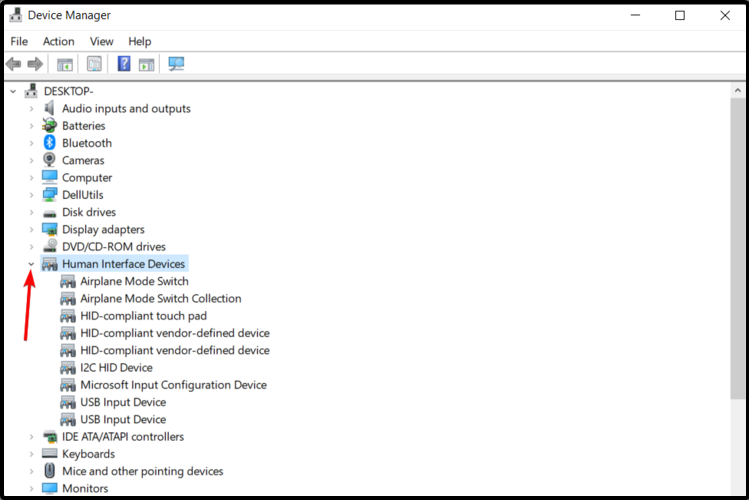
- Oikealla painikkeella on HID-yhteensopiva kosketusnäyttö tai HID-yhteensopiva laite, napsauta sitten Poista laite käytöstä.

- Kun seuraava kysymys tulee esiin Haluatko todella poistaa sen käytöstä?, valitse Joo.
- Toista yllä olevat vaiheet kaikille liittyville ohjaimille.
- Käynnistä tietokone uudelleen ja valitse sitten ota käyttöön tuoda kosketus.
3. Palauta ohjain takaisin edelliseen versioon
- Avata asetukset.
- Valitse Päivitys ja suojaus.

- Napsauta vasemmalta puolelta Elpyminen.

- Alla Palaa edelliseen Windows 10 -versioon, Klikkaa Aloittaa -painiketta.

Jos Aloita-painike ei ole käytettävissä, noudata seuraavia ohjeita:
- AvataOhjauspaneeli.

- Tyyppi Elpyminen hakupalkissa ja valitse se sitten näytetystä luettelosta.

- Valitse Avaa Järjestelmän palauttaminen.
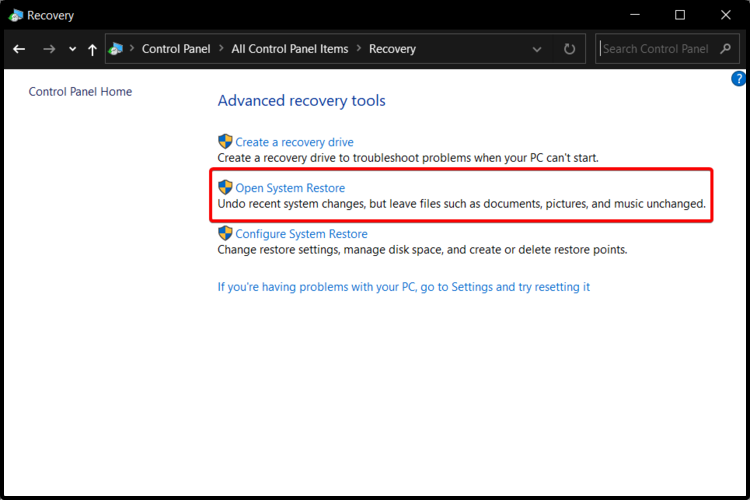
- Klikkaa Seuraavaja valitse sitten viimeisin Palautuspiste missä laite toimi.
4. Recalibrate kosketusnäyttö
- Avata Ohjauspaneeli.

- Valitse Taulutietokoneen asetukset.
- Klikkaa Näyttö välilehti ja valitse sitten Kalibroida.
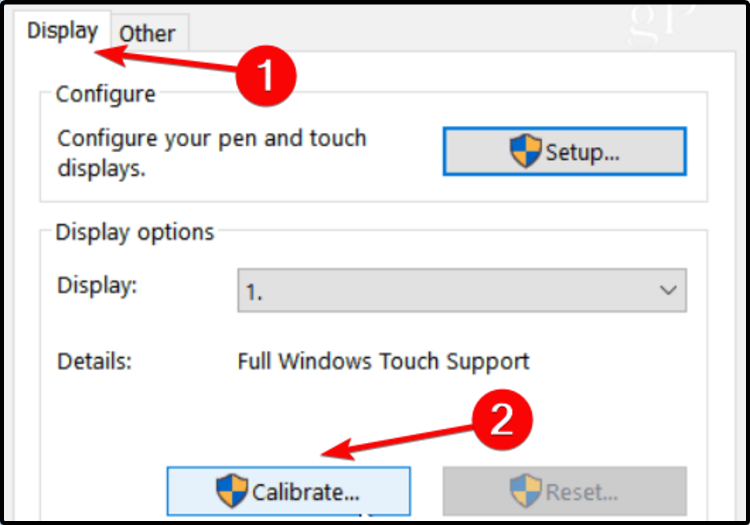
- Seuraa näytöllä näkyviä ohjeita.
5. Korjaa rekisterieditori
- Siirry kohtaan Käynnistä ja kirjoita Komentokehote.
- Napsauta hiiren kakkospainikkeella tulosta ja valitse Suorita järjestelmänvalvojana.

- Kirjoita seuraava komento: sfc / scannow
- Odota, kunnes skannaus on valmis, ja käynnistä tietokone uudelleen.
- Kaikki vioittuneet tiedostot korvataan uudelleenkäynnistyksen yhteydessä.
6. Käytä erillistä ohjelmistoa
Sinun tulisi myös harkita erikoistuneiden ohjelmistojen tukea. Toisin kuin yllä olevat menetelmät, tämä etsii automaattisesti ohjainongelmia.
Lisäksi se päivittää komponenttisi jatkuvasti ilman, että sinun tarvitsee häiritä itseäsi.
Mikä on parasta kuin tietää, että sinulla on pääsy niin voimakkaaseen liittolaiseen?
 Ohjaimet ovat välttämättömiä tietokoneellesi ja kaikille päivittäin käyttämillesi ohjelmille. Jos haluat välttää kaatumisia, jumiutumia, vikoja, viiveitä tai muita ongelmia, sinun on pidettävä ne ajan tasalla.Ajuripäivitysten jatkuva tarkistaminen on aikaa vievää. Onneksi voit käyttää automaattista ratkaisua, joka tarkistaa turvallisesti uudet päivitykset ja soveltaa niitä helposti, ja siksi suosittelemme vahvasti DriverFix.Seuraa näitä helppoja vaiheita päivittääksesi ohjaimesi turvallisesti:
Ohjaimet ovat välttämättömiä tietokoneellesi ja kaikille päivittäin käyttämillesi ohjelmille. Jos haluat välttää kaatumisia, jumiutumia, vikoja, viiveitä tai muita ongelmia, sinun on pidettävä ne ajan tasalla.Ajuripäivitysten jatkuva tarkistaminen on aikaa vievää. Onneksi voit käyttää automaattista ratkaisua, joka tarkistaa turvallisesti uudet päivitykset ja soveltaa niitä helposti, ja siksi suosittelemme vahvasti DriverFix.Seuraa näitä helppoja vaiheita päivittääksesi ohjaimesi turvallisesti:
- Lataa ja asenna DriverFix.
- Käynnistä sovellus.
- Odota, että DriverFix tunnistaa kaikki vialliset ohjaimesi.
- Ohjelmisto näyttää nyt kaikki ohjaimet, joilla on ongelmia, ja sinun tarvitsee vain valita ne, jotka haluat korjata.
- Odota, että DriverFix lataa ja asentaa uusimmat ohjaimet.
- Uudelleenkäynnistää tietokoneeseen, jotta muutokset tulevat voimaan.

DriverFix
Ohjaimet eivät enää aiheuta ongelmia, jos lataat ja käytät tätä tehokasta ohjelmistoa tänään.
Vieraile verkkosivustolla
Vastuuvapauslauseke: Tämä ohjelma on päivitettävä ilmaisesta versiosta tiettyjen toimintojen suorittamiseksi.
Nämä olivat parhaat vaihtoehdot, jotka voivat varmasti auttaa sinua korjaamaan Lenovo Flex 5 -kosketusnäyttöongelman.
Jos sinulla on muita kysymyksiä, jätä kommentti alla olevaan osioon.
 Onko sinulla vielä ongelmia?Korjaa ne tällä työkalulla:
Onko sinulla vielä ongelmia?Korjaa ne tällä työkalulla:
- Lataa tämä tietokoneen korjaustyökalu arvioitu erinomaiseksi TrustPilot.comissa (lataus alkaa tältä sivulta).
- Klikkaus Aloita skannaus löytää Windows-ongelmat, jotka saattavat aiheuttaa tietokoneongelmia.
- Klikkaus Korjaa kaikki korjata patentoidun tekniikan ongelmat (Yksinomainen alennus lukijamme).
Restoro on ladannut 0 lukijoita tässä kuussa.


![KORJAUS: Yleinen ääniohjainongelma [Ongelma havaittu]](/f/16cbcc8bf920000747d1c95ef7b863ff.jpg?width=300&height=460)